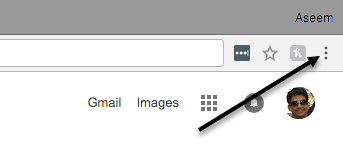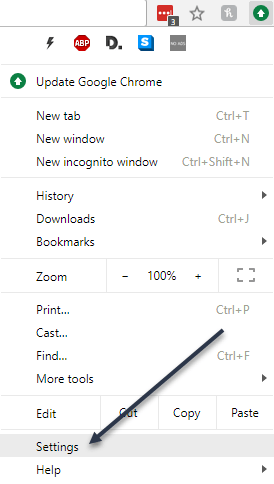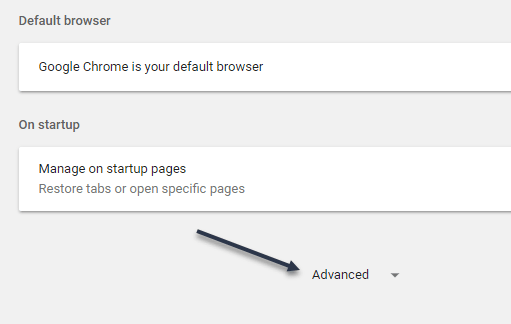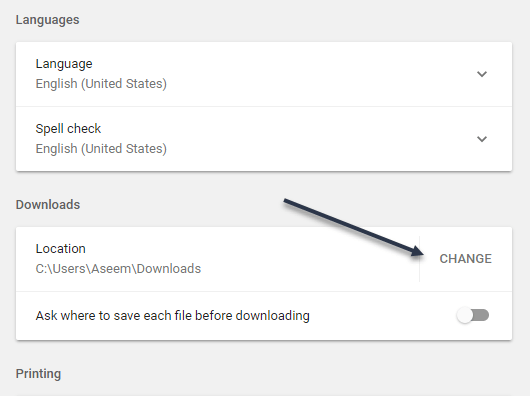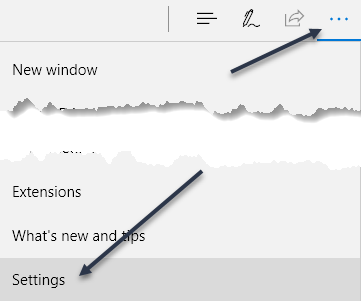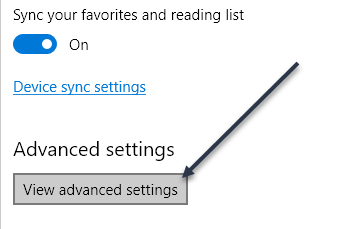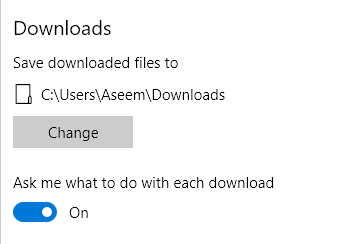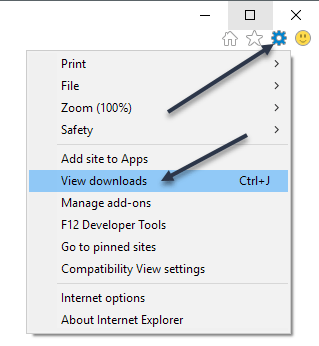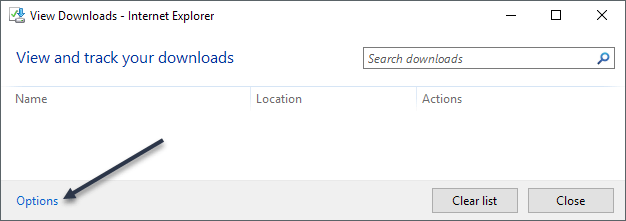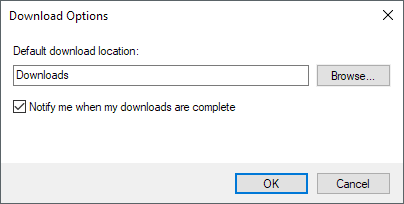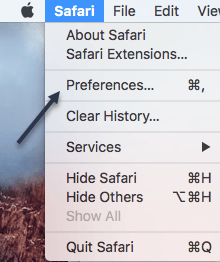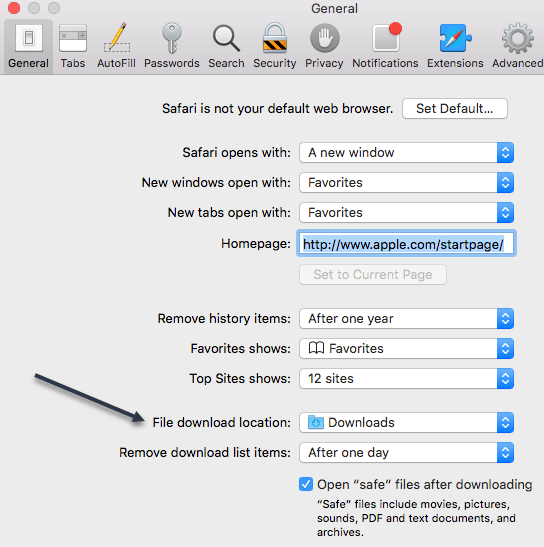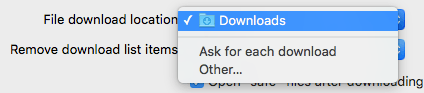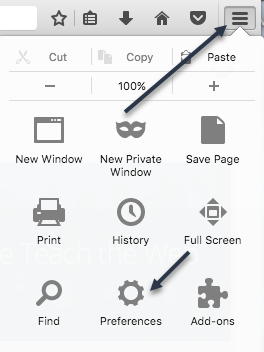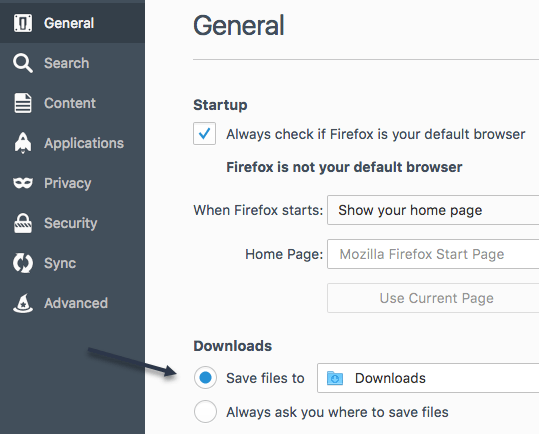Theo mặc định, mọi thứ bạn tải xuống từ trình duyệt web thường sẽ chuyển đến thư mục Tải xuống trên máy tính của bạn. Điều này khá đúng bất kể hệ điều hành bạn đang chạy.
Hầu hết mọi người sẽ sử dụng vị trí mặc định để tải xuống, nhưng có những trường hợp có thể hữu ích khi thay đổi thư mục này. Ví dụ: nếu bạn đang tải xuống một số tệp lớn và không có đủ dung lượng lưu trữ trên đĩa cục bộ, bạn có thể tải tệp xuống ổ cứng gắn ngoài hoặc ổ đĩa mạng.
Trong bài viết này , Tôi sẽ chỉ cho bạn cách thay đổi vị trí thư mục tải xuống mặc định cho tất cả các trình duyệt chính. Nó khác nhau cho mỗi trình duyệt và mỗi trình duyệt có các tùy chọn khác nhau.
Google Chrome
Trong Chrome, nhấp vào biểu tượng cài đặt (ba chấm dọc) ở trên cùng bên phải của cửa sổ.
Sau đó nhấp vào Cài đặttừ danh sách trình đơn.
Cuộn tất cả xuống phía dưới rồi nhấp vào liên kết Nâng cao.
Một lần nữa, cuộn xuống cho đến khi bạn thấy tiêu đề Tải xuống. Tiếp tục và nhấp vào nút Thay đổivà chọn vị trí mới. Nếu bạn cần các lượt tải xuống khác nhau được lưu vào các vị trí khác nhau, hãy đảm bảo bật tùy chọn Yêu cầu vị trí lưu từng tệp trước khi tải xuống.
Microsoft Edge
Đối với Microsoft Edge, bạn nhấp vào nút có ba chấm ngang và sau đó nhấp vào Cài đặt.
Trình đơn trượt sẽ xuất hiện ở phía bên tay phải. Cuộn xuống cho đến khi bạn thấy nút Xem cài đặt nâng caovà nhấp vào đó.
Cuộn xuống Tải xuống. Nhấp vào nút Thay đổivà chọn vị trí mới để tải xuống. Bạn cũng có thể chuyển đổi xem bạn có muốn Edge hỏi bạn nơi lưu từng bản tải xuống không.
Internet Explorer
Nếu bạn vẫn đang sử dụng IE, bạn cần nhấp vào biểu tượng bánh răng và sau đó nhấp vào Xem tài nguyên đã tải xuống.
Một cửa sổ popup sẽ xuất hiện liệt kê mọi bản tải xuống hiện tại hoặc trước đó bằng cách sử dụng IE. Nhấp vào liên kết Tùy chọnở dưới cùng bên trái.
Nhấp vào Duyệt quađể thay đổi vị trí của thư mục tải xuống.
Safari
Thay đổi cài đặt này trong Safari khá đơn giản . Nhấp vào Safaritrong thanh menu ở trên cùng rồi nhấp vào Tùy chọn.
Trên hộp thoại Tùy chọn, đảm bảo bạn đang ở trên tab Chung. Ở phía dưới cùng, bạn sẽ thấy Vị trí tải xuống tệp.
Nếu bạn nhấp vào menu thả xuống đó, bạn có thể chọn Khác để chọn thư mục khác. Bạn cũng có thể chọn Yêu cầu mỗi lần tải xuốngnếu bạn muốn tùy chọn cho mọi lượt tải xuống.
Ngoài ra, theo mặc định, Safari giữ một danh sách tất cả các mục bạn đã tải xuống trong một ngày. Bạn có thể thay đổi cài đặt này thành Khi thoát Safari, Khi tải xuống thành cônghoặc Thủ công.
Một tùy chọn thú vị khác trong Safari là Mở các tệp "an toàn" sau khi tải xuống, tùy chọn này thường được chọn theo mặc định. Safari cho rằng các mục an toàn là hình ảnh, phim, tệp PDF, v.v. nhưng tôi thấy điều này khá nguy hiểm. Tôi khuyên bạn nên tắt tùy chọn này vì nó thực sự không phục vụ bất kỳ mục đích hữu ích nào ngoài việc làm cho máy tính của bạn dễ bị cài đặt phần mềm độc hại hoặc vi-rút hơn.
Firefox
Cuối cùng, chúng tôi có Firefox, có lẽ là dễ nhất trong việc thực hiện thay đổi. Chỉ cần nhấp vào nút ba thanh ngang ở trên cùng bên phải và sau đó nhấp vào Tùy chọn.
Tiếp theo, bật tab Chung, nhấp vào nút Chọnbên cạnh Lưu tệp vàovà chọn một thư mục khác.
Giống như tất cả các trình duyệt khác, bạn có thể có Firefox làm nơi lưu từng bản tải xuống riêng lẻ. Đó là về nó cho hướng dẫn này. Hãy tận hưởng!